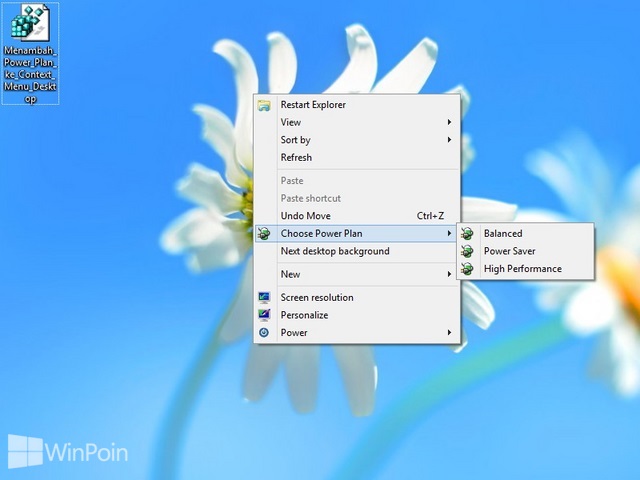Berikut ini WinPoin akan memberikan tutorial bagaimana cara menambah atau menghapus mode Sleep atau Hibernate dari Menu Power Option di Windows 8 untuk semua user. Kamu tidak dapat menambahkan Sleep atau Hibernate pada Menu Power Option jika kamu menggunakan Windows 8 dari VHD file di Virtual Machine. Berikut tutorial Windows 8, cara menambah atau menghapus sleep atau hibernate dari Menu Power Option di Windows 8.
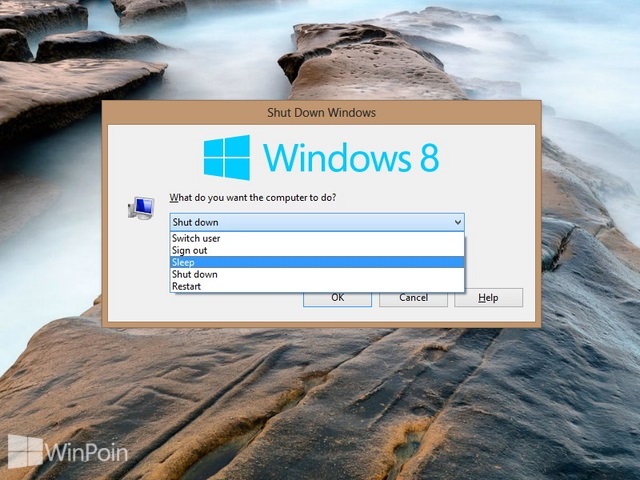
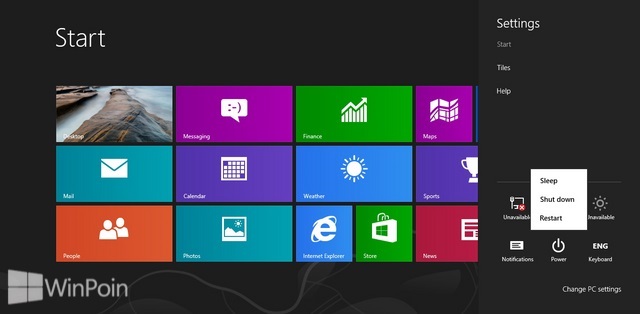
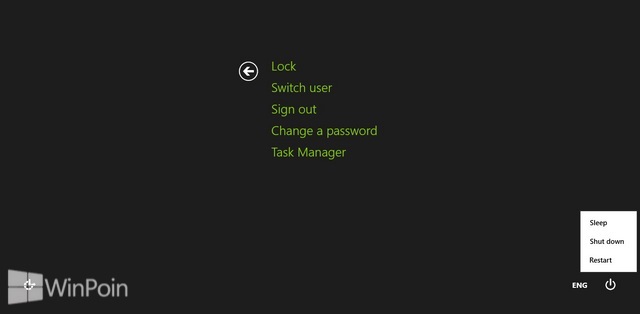
Cara Menambah atau Menghapus Sleep atau Hibernate dari Menu Power Option di Windows 8
Pertama-tama buka Control Panel dengan icon view small dan klik icon Power Options.
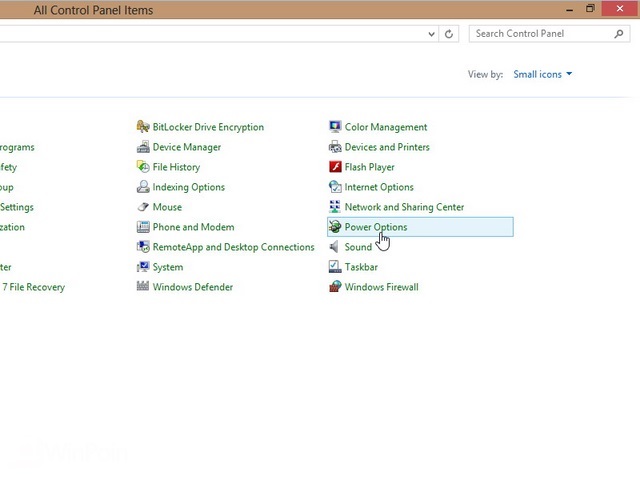
Setelah window Power Options terbuka, klik menu Choose what the power button does.
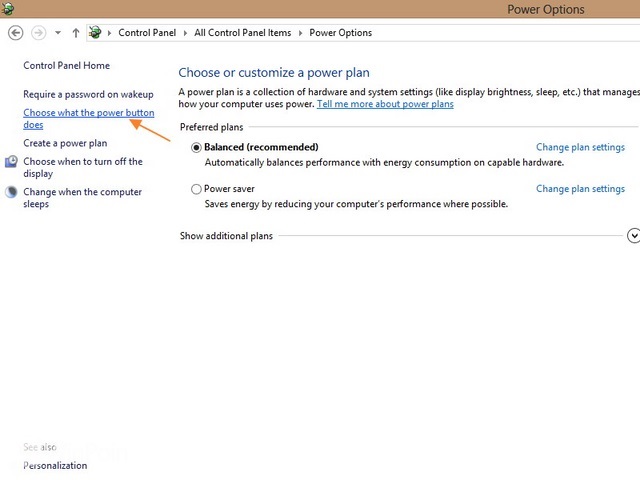
Kemudian akan terbuka window System Settings, klik Change settings that are currently unavailable. Jika muncul UAC klik Yes.
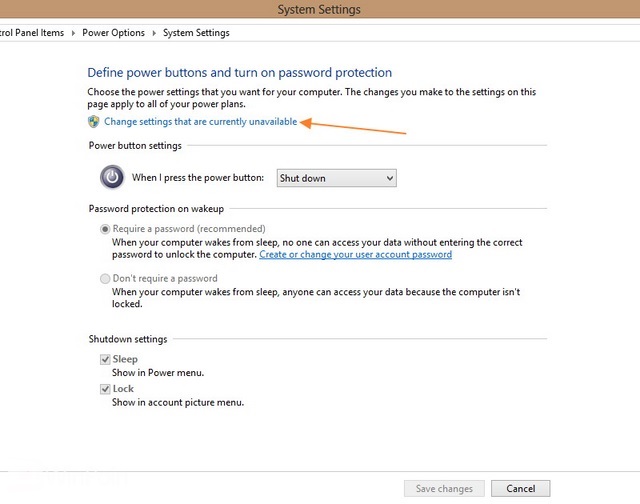
Lalu menu Shutdown settings tidak akan ter-freeze lagi, hilangkan centang pada menu yang tidak kamu inginkan di Menu Power Option. Jika kamu menggunakan laptop atau ultrabook, kamu akan melihat menu Turn on fast startup dan Hibernate.
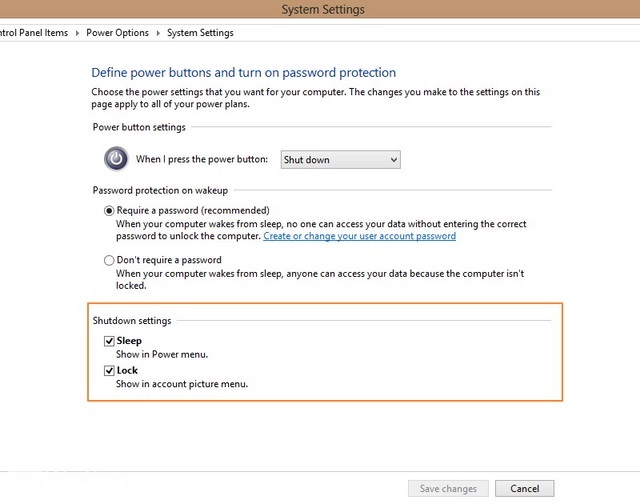
Ketika kamu sudah selesai melakukan pengaturan, kamu bisa keluar dari Control Panel.